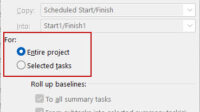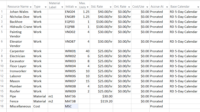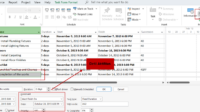Setelah proyek berjalan, maka data aktual aktifitas yang sudah dilaksanakan dapat dicatat dan jadwal proyek dapat diskedul ulang di MS Project. Biasanya perbaruan data aktifitas bisa dilakukan mingguan, 2 mingguan atau bulanan.
Sebelum memperbaharui data aktual, sebaiknya simpan rencana yang akan dijadikan acuan sebagai Baseline terlebih dulu (baca juga cara menyimpan jadwal sebagai baseline di MS Project).
Memperbaharui Progres Aktual Tanpa Sumber Daya
Jika skedul Anda di MS project tidak mengikutsertakan sumber daya, Anda dapat memperbaharui progres aktual dengan beberapa cara.
Mengkonfigurasi Tampilan Kerja MS Project
Sebelum menyimpan data aktual, Anda dapat menyesuaikan tampilan kerja agar kolom yang tampil sesuai dengan data aktual yang akan diisi. Untuk menyesuaikan tampilan kerja progres aktual, caranya:
Masuk ke tab View > Other Views > Task Sheet
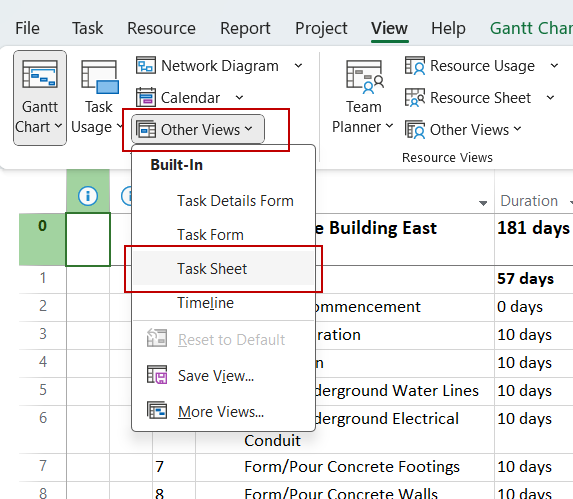
Masih pada tab View, klik Tables > Tracking
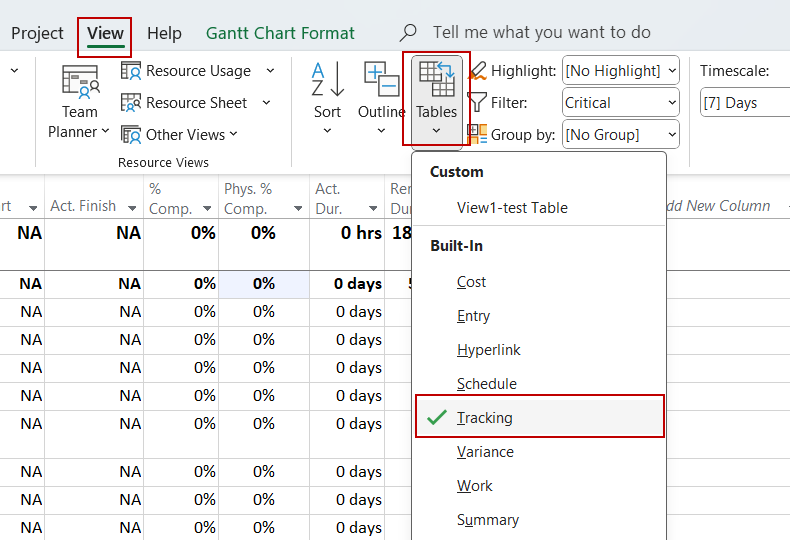
Contoh tampilannya seperti di bawah:
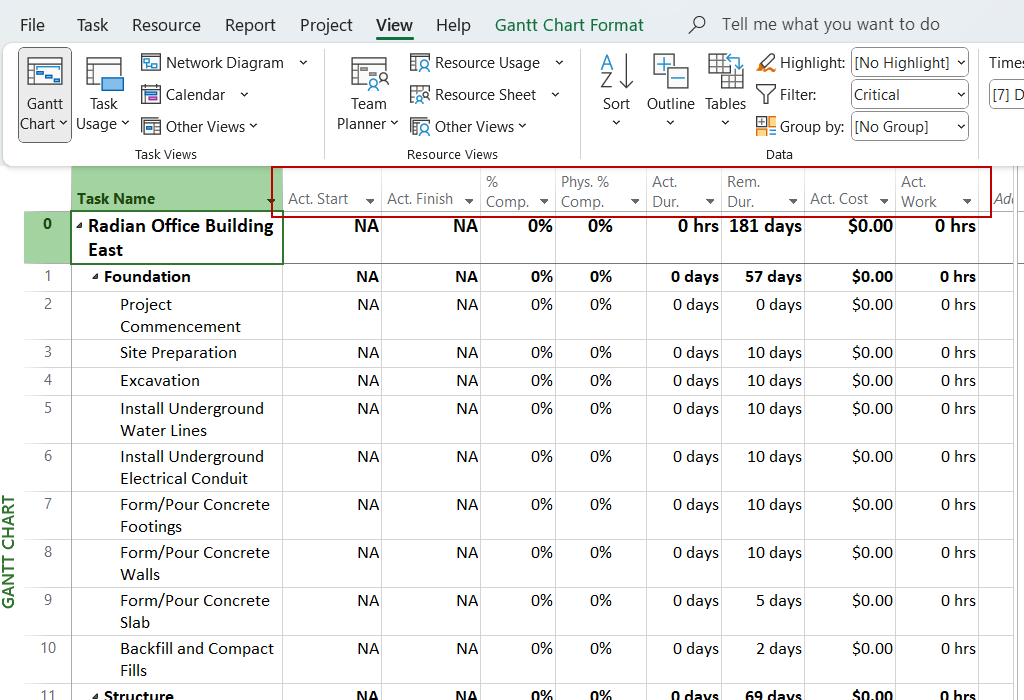
Memperbaharui Progres Aktifitas dengan Cara Manual
Anda dapat meng-update progres masing-masing aktivitas yang masih in progres atau mengupdate sekaligus beberapa aktifitas yang sudah selesai.
Untuk mengupdate progres aktifitas, caranya:
Pilih (klik) pada aktifitas-aktifitas yang sudah selesai (%Complete: 100%), pilih dulu 1 aktifitas, lalu sambil menekan tombol Ctrl, pilih lagi aktifitas lainnya.
Setelah aktifitas-aktifitas terpilih, masuk ke tab Task > klik 100% (lihat gambar dibawah)
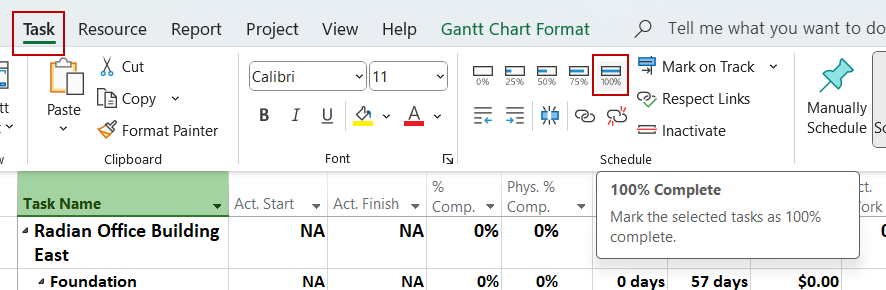
Secara otomatis semua aktifitas yang dipilih progresnya menjadi 100% dan tanggal aktual Start dan Finish terisi sama dengan tanggal rencana.
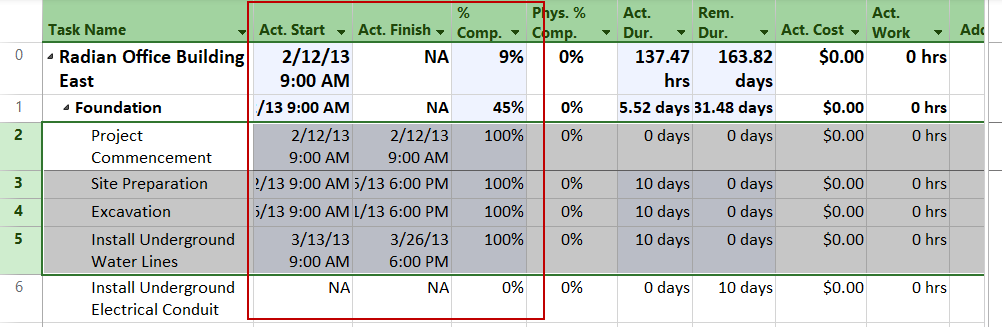
Selanjutnya, Anda bisa mengubah tanggal Aktual dengan tanggal lainnya, jika ada perbedaan dengan tanggal rencana.
Selanjutnya untuk aktifitas yang masih in progres (sudah mulai), Anda bisa mengisi progresnya pada kolom % Comp., lalu ubah tanggal mulainya jika berbeda dengan tanggal rencana.
Perhatikan kolom Rem. Dur. (remaining duration), jika durasi sisa tidak sesuai dengan isian sesuai pro-rate progres durasi, Anda perlu mengisinya secara manual pada kolom Rem.Dur.. Isikan semua data aktual sampai semua data tercakupi per tanggal cut off date.
Memperbaharui Progres Aktifitas dengan Pro-rate
Anda dapat meng-update progres aktivitas dengan cara pro-rate (otomatis).
Untuk mengupdate progres aktifitas dengan pro-rate, caranya:
Klik tab Project > Update Project. Selanjutnya pilih:
Set 0% – 100% complete: Jika Anda ingin mempro-rate %Complete aktifitas sesuai tanggal rencana sampai dengan tanggal cut off date (pada contoh 28 Feb 2013).
Set 0% or 100% complete only: Jika Anda ingin mengupdate aktifitas 100% Complete, untuk yang cut off datenya sudah melewati tanggal rencana selesai (Finish) aktifitas. Aktifitas yang masih in progres secara pro-rate durasi, % Completenya dianggap nol (0).
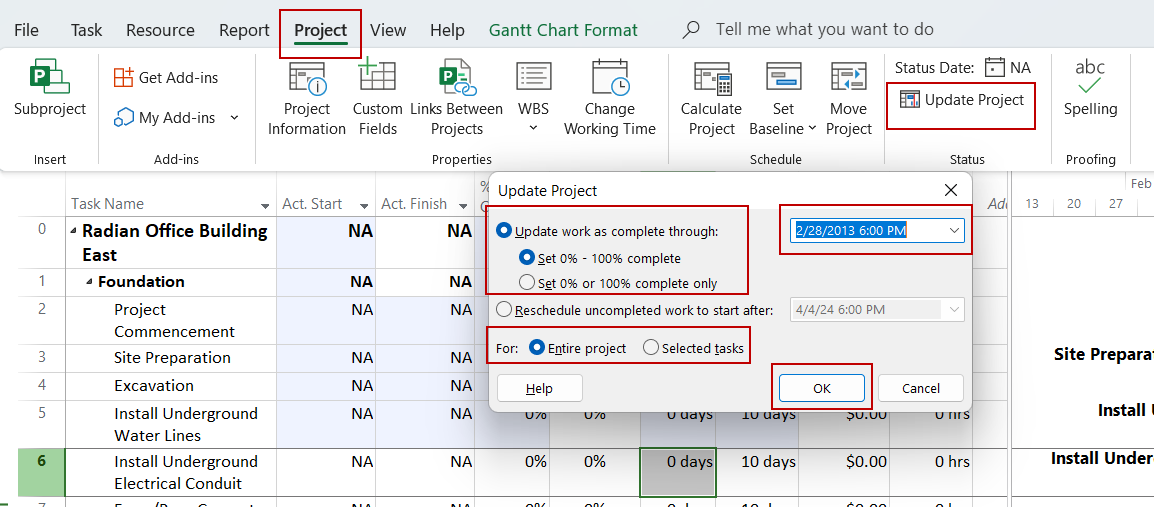
Anda dapat mem-prorate seluruh aktifitas pada proyek atau hanya aktifitas yang dipilih. Jika hanya aktifitas yang dipilih, Anda perlu memilih terlebih dulu aktifitasnya (lihat gambar di bawah). Selanjutnya klik OK.
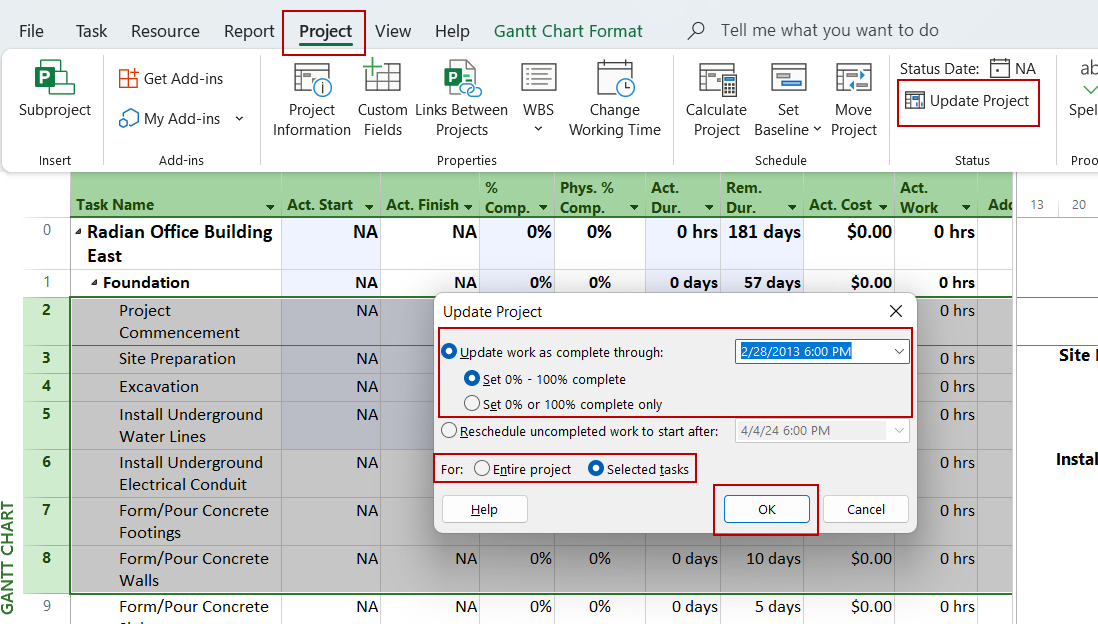
Secara otomatis, progres di-prorate sampai 28 Februari 2013 sesuai tanggal cut off date.
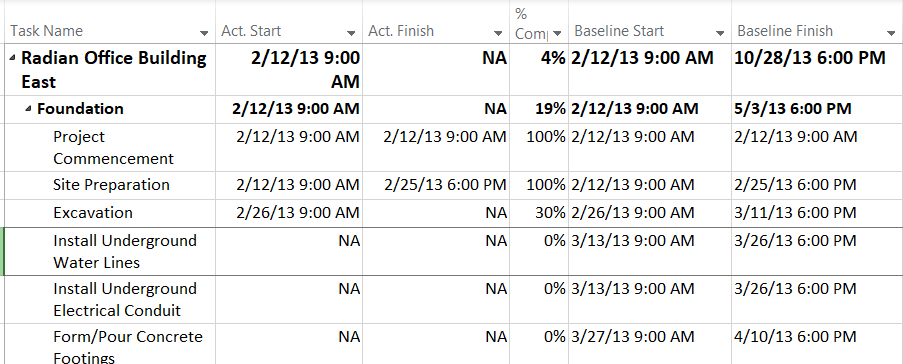
Tanggal aktual yang otomatis terisi sama dengan tanggal baseline, Anda bisa mengganti tanggal aktual dengan lainnya jika ada perbedaan dengan rencana.
Memperbaharui Progres Aktual Dengan Sumber Daya
Jika skedul Anda di MS project mengikutsertakan sumber daya, Anda dapat memperbaharui progres aktual dengan beberapa cara.
Mengkonfigurasi Tampilan dan Konfigurasi Kerja MS Project
Sebelum menyimpan data aktual, Anda dapat menyesuaikan tampilan kerja agar kolom yang tampil sesuai dengan data aktual yang akan diisi. Untuk menyesuaikan tampilan kerja progres aktual, caranya:
Masuk ke tab View > Task Usage > Task Usage
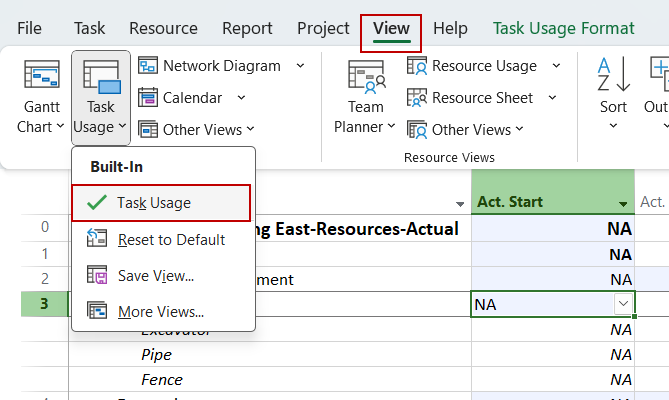
Masih pada tab View, klik Tables > Tracking
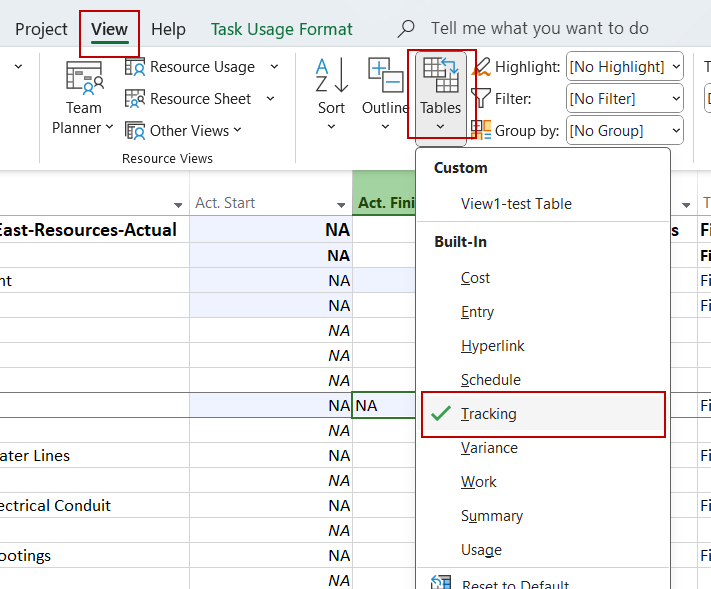
Jika Anda bermaksud meng-update Work (effort pekerjaan) dan Actual Start dan Actual Finish, maka Anda perlu melakukan konfigurasi berikut:
Hilangkan pilihan: Updating Task status updates resource status
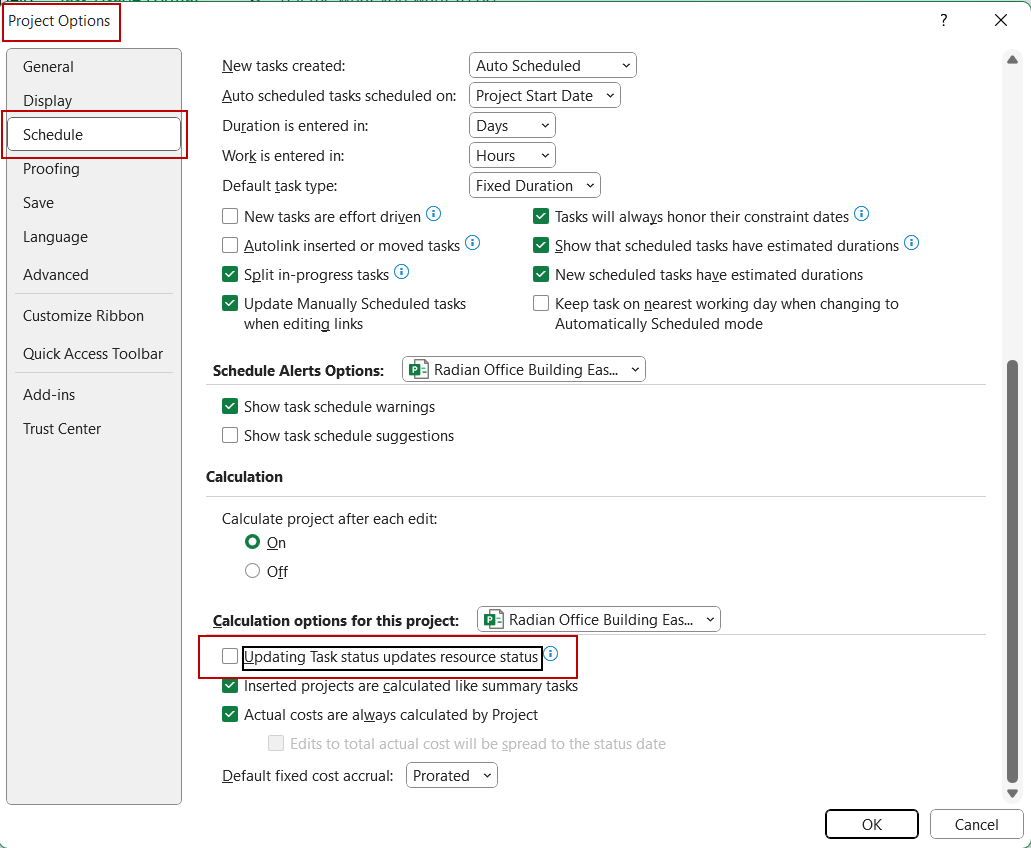
Selanjutnya, ubah Tipe aktifitas menjadi Fixed Work.
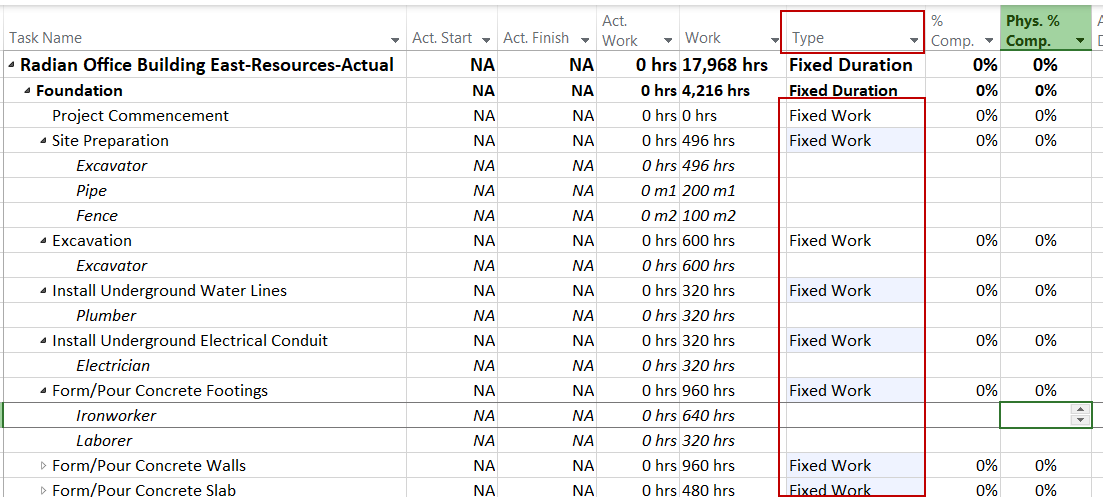
Memperbaharui Progres Aktifitas dengan Cara Manual
Anda dapat meng-update progres masing-masing aktivitas yang masih in progres atau mengupdate sekaligus beberapa aktifitas yang sudah selesai.
Untuk mengupdate progres aktifitas, caranya:
Pilih (klik) pada aktifitas-aktifitas yang sudah selesai (%Complete: 100%), pilih dulu 1 aktifitas, lalu sambil menekan tombol Ctrl, pilih lagi aktifitas lainnya.
Setelah aktifitas-aktifitas terpilih, masuk ke tab Task > klik 100% (lihat gambar dibawah)
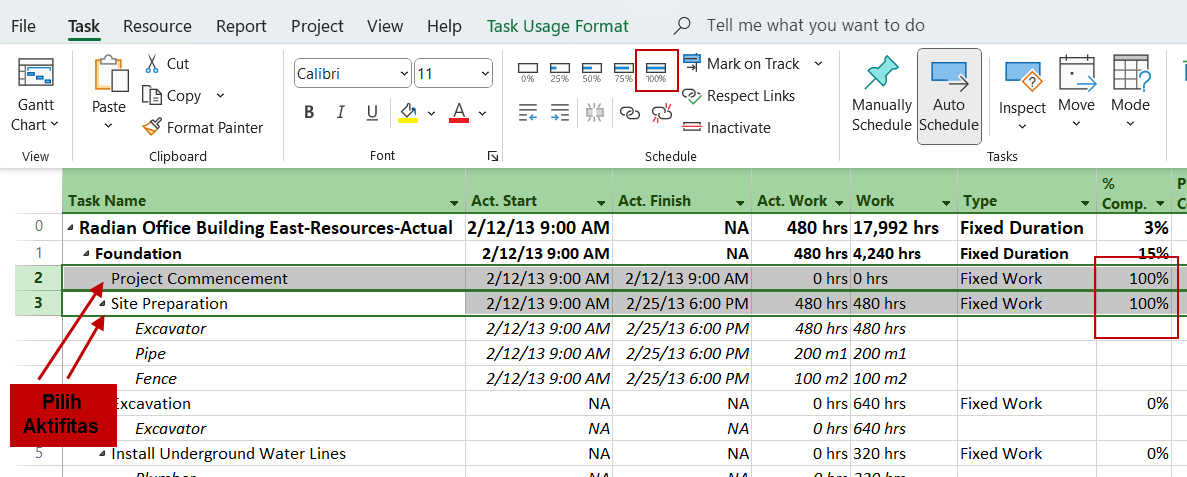
Secara otomatis semua aktifitas yang dipilih progresnya menjadi 100% dan tanggal aktual Start dan Finish terisi sama dengan tanggal rencana.
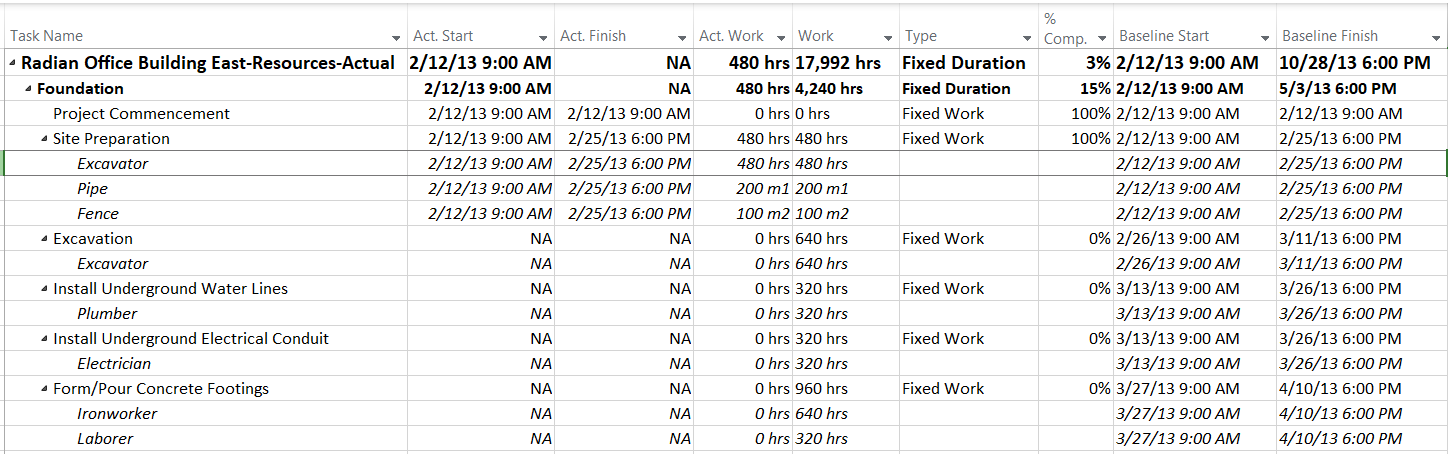
Pada kolom Work, pekerjaan yang terisi juga secara otomatis sama dengan Work pada baseline (rencana). Anda dapat mengubahnya jika terjadi perbedaan antara aktual dengan rencana, pada kolom Work (jika sudah 100% Complete). Lihat contoh gambar di bawah:
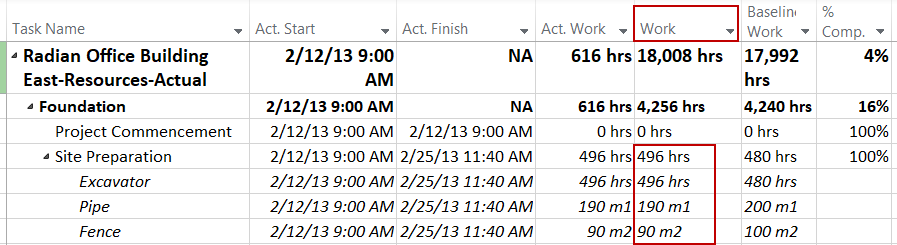
Selanjutnya untuk aktifitas yang masih in progres (sudah mulai), Anda bisa mengisi progresnya pada kolom % Comp., lalu ubah tanggal mulainya jika berbeda dengan tanggal rencana. Untuk aktual pekerjaan aktifitas yang masih in progres, bisa diisi pada kolom Act. Work.
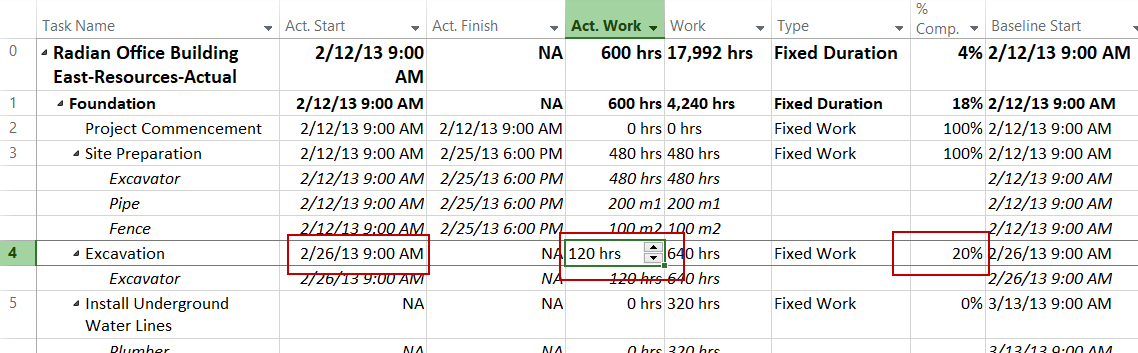
Perhatikan kolom Rem. Dur. (remaining duration), jika durasi sisa tidak sesuai dengan isian sesuai pro-rate progres durasi, Anda perlu mengisinya secara manual pada kolom Rem.Dur..
Setelah Anda mengisi kolom remaining duration, maka secara otomatis kolom % Comp. akan berubah menyesuaikan progres dan sisa durasi yang dirumuskan:
% Complete = (Actual Duration / (Actual Duration + Remaining Duration)) * 100 %
Anda tidak dapat menggambarkan progres fisik jika menggunakan % Complete dan Remaining Duration yang berbeda dengan perumusan (tidak pro-rate). Sebagai pengganti, Anda bisa mengisi progres fisik pada kolom Phy. % Comp. (Physical % Complete). Jika progres fisik diisikan pada Phy. % Comp., Jangan lupa Earned Value Method diubah juga ke Physical % Complete.
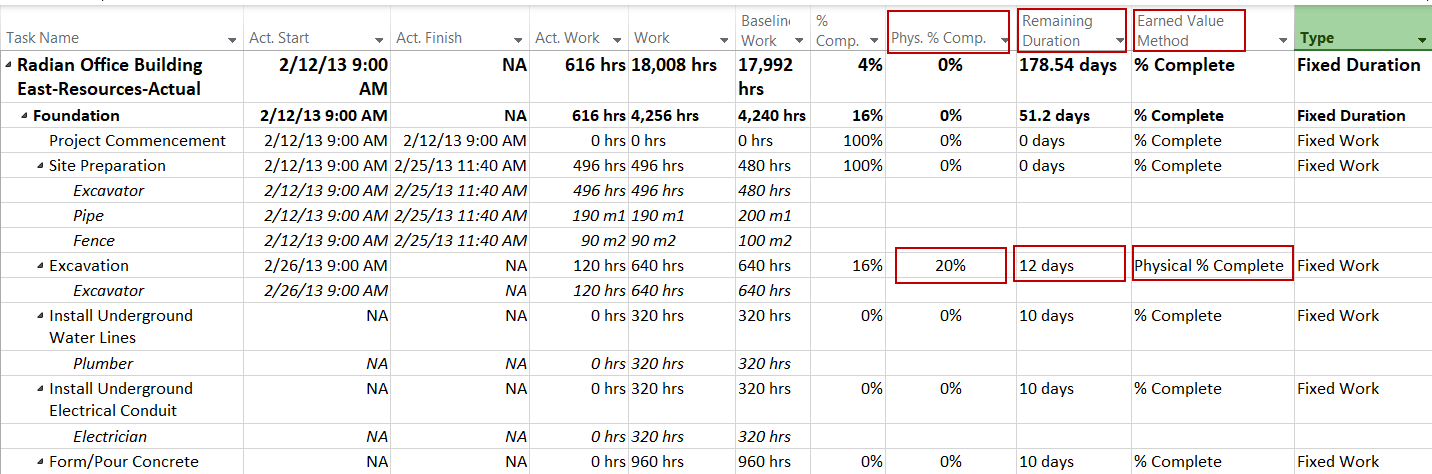
Isikan semua data aktual sampai semua data tercakupi per tanggal cut off date.
Memperbaharui Progres Aktifitas dengan Pro-rate
Caranya sama dengan cara memperbaharui progres aktual dengan pro-rate tanpa sumber daya di atas. Bedanya setelah di-prorate, Anda juga perlu mengisi kerja (Work). Jika aktifitas masih in progres isikan pada kolom Actual Work dan untuk aktifitas yang sudah selesai, isikan pada kolom Work.
Untuk remaining duration jika tidak pro-rate, Anda bisa ikuti cara memperbaharui progres aktual dengan Cara Manual dengan sumber daya di atas.
Menjadwal Ulang Proyek (Re-Schedule)
Setelah progres aktual diisi semua sampai dengan tanggal cut off date, Anda bisa menjadwal ulang proyek untuk mendapatkan jadwal terbaru sesuai dengan progres aktual yang sudah diisi.
Untuk menjadwal ulang, caranya:
Klik tab Project > klik Update Project
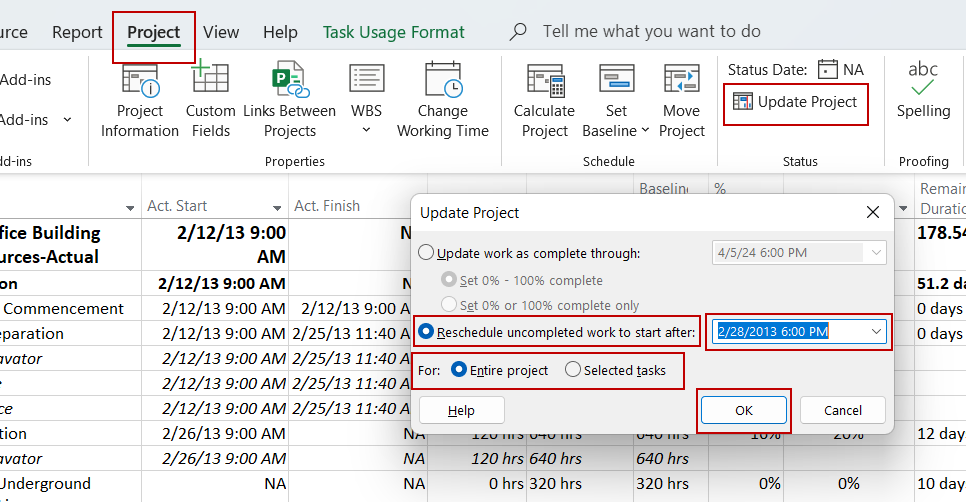
Pada jendela Update Project pilih Reschedule uncompleted work to start after dan isikan tanggal sesuai update terakhir data (tanggal cut off date).
Selanjutnya pilih Entire project, lalu klik OK.
Sekarang Anda bisa melihat tanggal terbaru proyek sesuai data aktual yang telah dimasukkan dan perhitungan ulang jadwal. Contoh seperti di bawah:
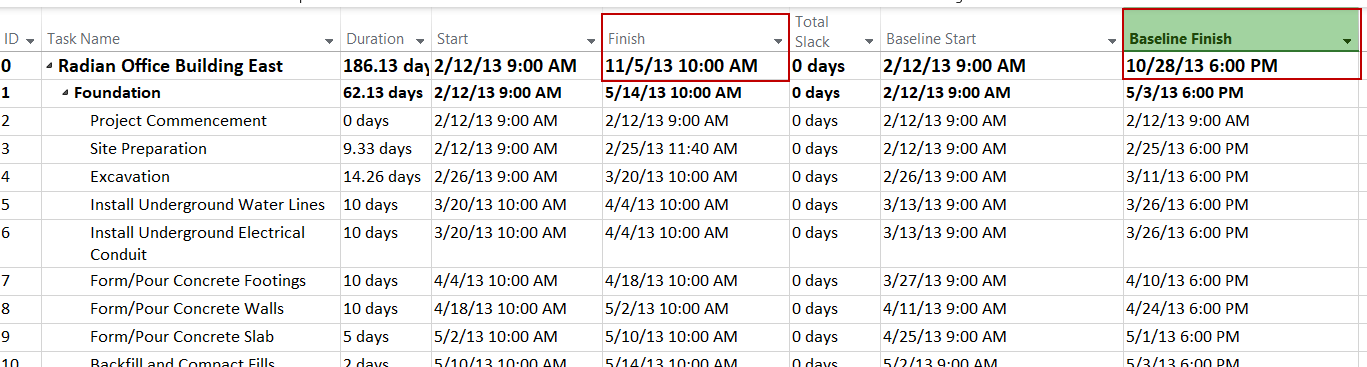
- Mengecek Salah Ketik (Typo) Kata Bahasa Inggris di Word – April 26, 2024
- Menerjemahkan Sebagian atau Seluruh Isi Dokumen Word – April 25, 2024
- Mengecek Dokumen Word Sebelum Berbagi Dokumen – April 25, 2024